win7电脑E盘打不开怎么回事?解决win7电脑E盘打不开的办法
来源:game773整合
时间:2024-01-01
小编:773游戏
电脑使用久了之后难免会出现一些问题,最近就有使用win764位纯净版系统的用户跟我反映说自己的电脑E盘打不开了,不知道怎么解决很是苦恼。没关系,下面我就来为大家讲解关于解决win7电脑E盘打不开的方法。
解决方法如下:
1、第一种C、D、E、F盘打不开最常见的原因就是你的电脑中毒了,而且比较严重,你的杀毒软件都没检测出来,这时候你可以打开杀毒软件对电脑全盘杀毒扫描一下,能发现病毒是最好的。如图所示:
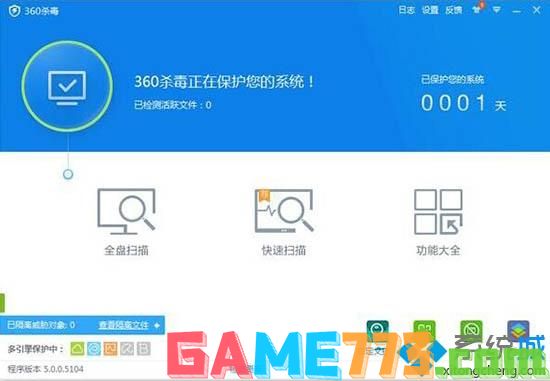
2、第二种打不开C、D、F、F电脑磁盘的原因是权限问题,如果你的用户主不是管理员,那么你就无法访问这些磁盘,需要登录管理员账号,右键磁盘,在属性中编辑用户权限。如图所示:

3、前面都适用C、D、E、F电脑磁盘都打不开的情况,如果你仅仅是电脑D盘打不开,或者E盘打不开,那么右键查看本地磁盘属性的文件类型,Win7正常是NTFS格式的,如果不是你就得格式化这个磁盘,然后选择正确的系统文件类型。如图所示:

上面就是win7电脑E盘打不开怎么回事?解决win7电脑E盘打不开的方法的全部内容了,文章的版权归原作者所有,如有侵犯您的权利,请及时联系本站删除,更多e盘打不开怎么办?相关资讯,请关注收藏773游戏网。
下一篇:联想笔记本无线网络开关-联想笔记本无线网络开关在哪














